Jak wyeksportować drzewo folderów do pliku (w tym Excela)-Digital Citizen UP
Czy kiedykolwiek musiałeś wyeksportować całe drzewo katalogów z określonego folderu? Czy potrzebujesz dokumentu tekstowego lub programu Excel, który zawiera listę wszystkich plików i folderów w określonym folderze z komputera w strukturze hierarchicznej? Potrzebowałem tego, próbując stworzyć dokument, który miał być podsumowaniem wszystkich dokumentów Word i arkuszy kalkulacyjnych Excel, które przechowywałem w folderze. W tym czasie zadałem sobie kilka pytań. Czy możesz automatycznie wyeksportować strukturę folderów do Excela? Czy istnieje polecenie drzewa DOS, które wyświetla plik? Czy możesz wydrukować drzewo katalogów w arkuszu Excel lub jako plik tekstowy? Jeśli chcesz dowiedzieć się, jak wyeksportować drzewo folderów, przeczytaj:
UWAGA: W tym przewodniku przedstawiam dwie metody eksportu drzewo folderów. Pierwszy opiera się na wykorzystaniu wiersza polecenia do wygenerowania drzewa katalogów jako pliku tekstowego, podczas gdy drugi opiera się na pliku wykonywalnym (skrypcie utworzonym za pomocą PowerShell), który wyświetla drzewo folderów jako plik Excel i plik CSV. Możesz przejść do części, która Cię interesuje.
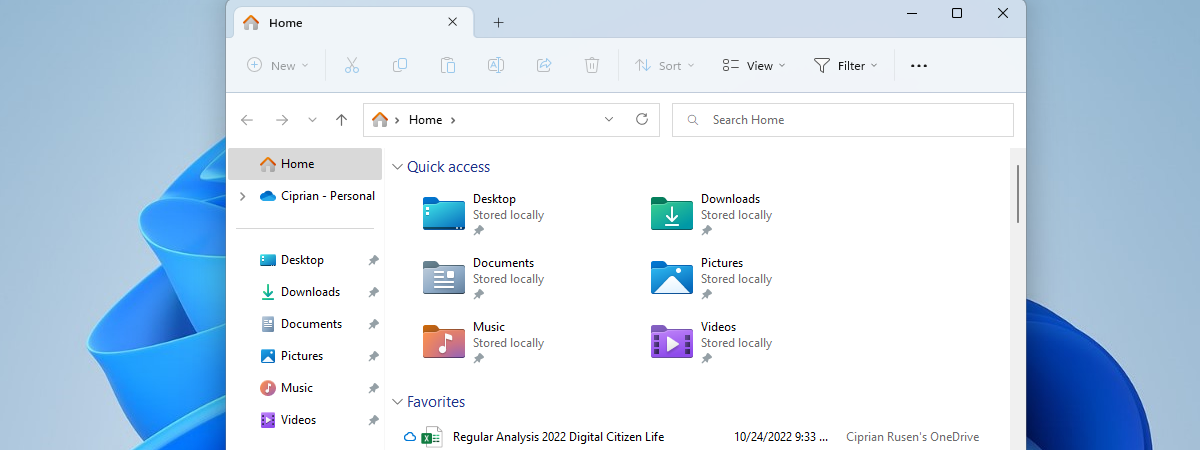
Co to jest drzewo folderów na komputerze?
Drzewo folderów to układ graficzny lub reprezentacja hierarchicznej struktury folderów i plików znajdujących się w folderze nadrzędnym. Drzewo katalogów jest przydatne, gdy chcesz zobaczyć, jak foldery i pliki są zorganizowane w folderze nadrzędnym, co pomaga w efektywniejszej nawigacji i zarządzaniu danymi.
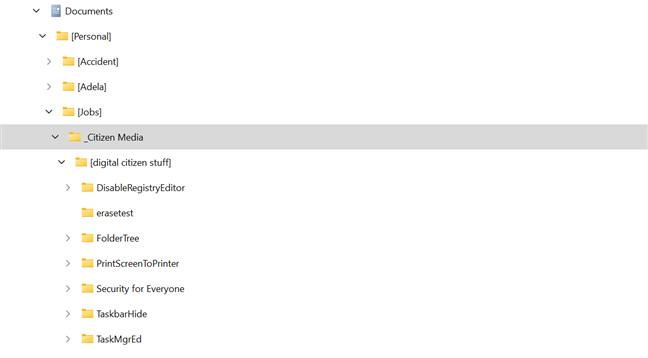
Jak wygląda drzewo folderów w Eksploratorze plików
Aby lepiej zrozumieć, co drzewo folderów to, pomyśl o drzewie genealogicznym, ale o folderze na komputerze. Wyobraź sobie folder główny, nazwijmy go folderem nadrzędnym, który zawiera pliki oraz inne foldery podrzędne. Każdy z tych folderów podrzędnych może zawierać inne foldery i pliki wnuków, itp., itd. Podfoldery mogą mieć własne podfoldery, tworząc zagnieżdżoną strukturę folderów.
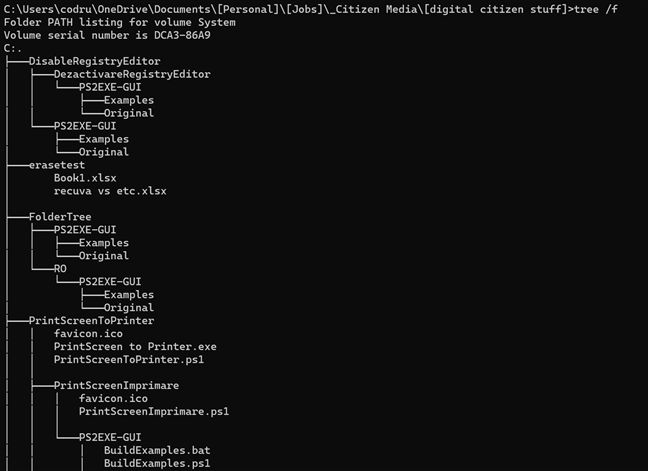
Drzewo folderów to graficzny układ struktury katalogu
Jak uzyskać strukturę drzewa folderów w systemie Windows
Teraz że wiemy, czym jest drzewo folderów, zobaczmy, jak je utworzyć:
1. Wyeksportuj strukturę folderów do pliku tekstowego za pomocą polecenia „drzewo” w wierszu polecenia
Najpierw otwórz Eksplorator plików i przejdź do folderu, dla którego chcesz wyeksportować drzewo katalogów. Aby zilustrować ten proces, ja użyje mojego folderu Gry znajdującego się w „E:\Games”.
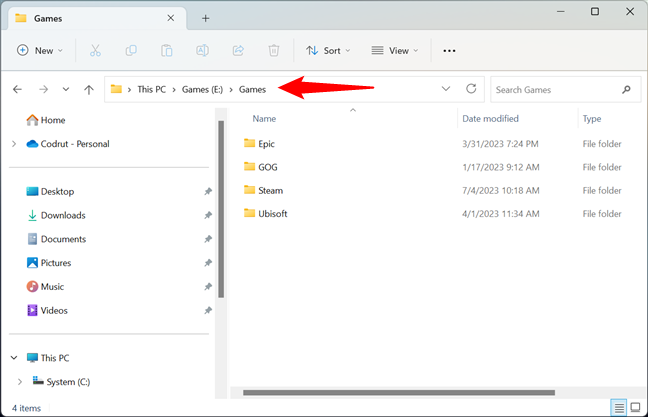
Korzystanie z Eksploratora plików, aby dostać się do folderu
Wpisz cmd w pasku adresu Eksploratora plików i naciśnij Enter, aby otworzyć wiersz polecenia bezpośrednio w folderze, który są zainteresowani.
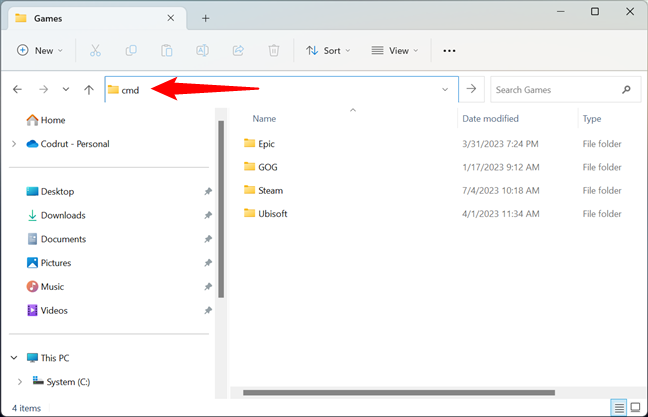
Otwarcie wiersza polecenia w lokalizacji folderu
Otwarta zostanie instancja wiersza polecenia wskazująca na folder. W moim przypadku wiersz polecenia został otwarty przy użyciu folderu „E:\Games”. Aby wyeksportować strukturę folderu, uruchom następujące polecenie:
tree/a/f > output.doc
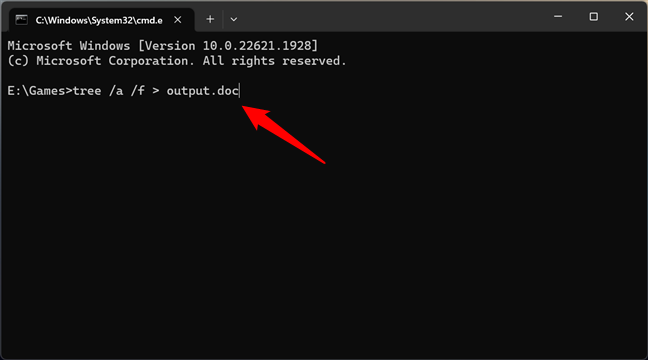
Uruchamianie polecenia drzewa w celu uzyskania struktura folderów
WSKAZÓWKA: Jeśli nie chcesz, aby drzewo katalogów zawierało pliki (innymi słowy, aby drzewo zawierało tylko foldery), pomiń /f z polecenia (tree/a > output.doc).
Output.doc to plik dokumentu, w którym zapisane jest całe drzewo katalogów. Możesz użyj dowolnej nazwy i możesz określić dowolny typ pliku, o ile ma typ pliku tekstowego. Wolę używać plików.doc Microsoft Word, ale możesz użyć dowolnego innego pliku tekstowego. Na przykład możesz wybrać wyjście drzewa katalogów do prostego pliku.txt, który można edytować za pomocą Notatnika. W zależności od liczby folderów i plików przechowywanych w folderze uruchomienie tego polecenia może zająć chwilę lub dwie.
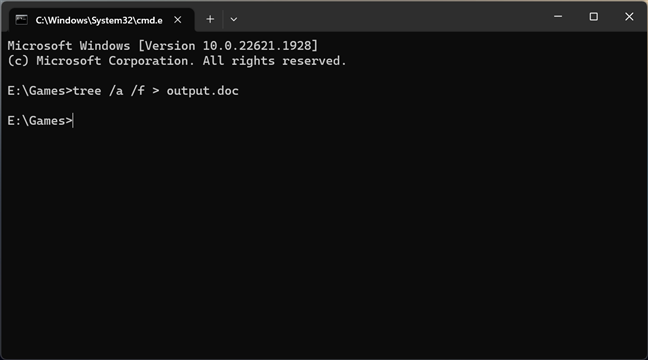
Wykonywanie polecenia drzewa może trochę potrwać, jeśli folder, w którym zostało uruchomione, ma wiele elementów
Teraz możesz zamknąć wiersz polecenia, ponieważ już go nie potrzebujesz. Wróć do Eksploratora plików i przejdź do folderu, dla którego chcesz wyeksportować drzewo katalogów. Wewnątrz powinieneś znaleźć nowy plik tekstowy o nazwie określonej w poleceniu tree. W moim przypadku ten plik nazywa się output.doc.
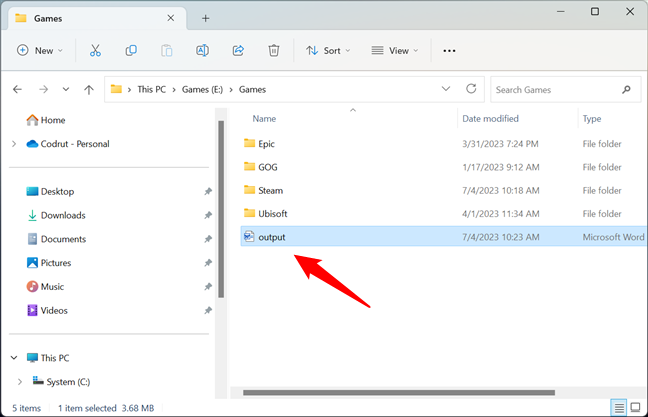
Wyjściowy plik tekstowy z folderem/drzewem plików
Otwórz plik wyjściowy, a wewnątrz wyświetlone zostanie całe drzewo katalogów.
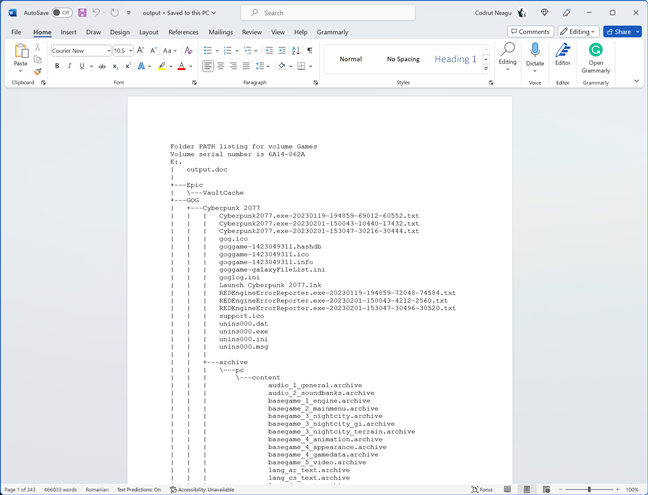
Drzewo folderów w pliku dokumentu
UWAGA: jeśli chcesz wyeksportować drzewo katalogów folderu zawierającego pliki systemowe lub foldery, musisz uruchomić Wiersz polecenia z uprawnieniami administratora, a następnie przejść do swojego folderu z wiersza polecenia sam.
2. Eksportuj strukturę folderów do programu Excel (plik XLS lub CSV) za pomocą naszego narzędzia FolderTree (opartego na PowerShell)
Innym sposobem eksportowania struktury folderów w systemie Windows jest użycie narzędzia stworzonego przez Ciebie. Nazywa się ono FolderTree i możesz je pobrać za pomocą tego łącza lub na końcu tego rozdziału. Jeśli chcesz, możesz również sprawdzić kod pliku tutaj: FolderTree na GitHub.
Zapisz plik FolderTree gdzieś na komputerze z systemem Windows. Następnie przenieś lub skopiuj go do folderu, którego strukturę drzewa chcesz uzyskać. W tym folderze kliknij dwukrotnie lub naciśnij dwukrotnie plik wykonywalny FolderTree.
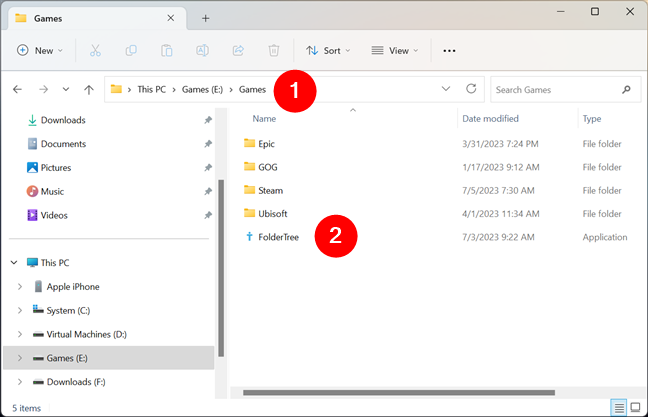
Umieść FolderTree w folderze, którego drzewo katalogów chcesz
UWAGA: Gdy uruchamiasz FolderTree po raz pierwszy, filtr SmartScreen może ostrzec Cię, że jest to nierozpoznana aplikacja. To dlatego, że nie ma tak wielu osób, które go pobierają i używają. Uwierz mi, że jest to bezpieczne i nie szkodzi Twojemu komputerowi. To nic innego jak skrypt PowerShell w pliku wykonywalnym i prosty interfejs użytkownika. Jeśli pojawi się ostrzeżenie, kliknij lub dotknij „Więcej informacji” i wybierz „Uruchom mimo to”.
Kiedy otworzy się FolderTree, powinieneś zobaczyć małe okno, takie jak to poniżej. Aby uzyskać drzewo katalogów bieżącego folderu, naciśnij przycisk „Pobierz drzewo folderów do programu Excel”.
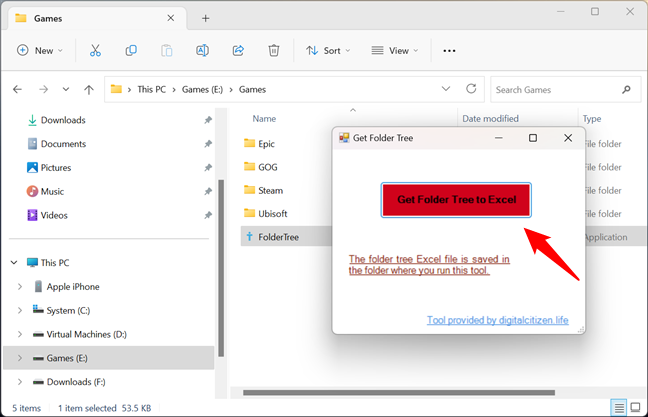
Pobierz drzewo folderów do programu Excel
Następnie narzędzie generuje dwa pliki: FolderTree.xlsx i FolderTree.csv. Oba zawierają drzewiasta lista folderów i plików w bieżącym katalogu.
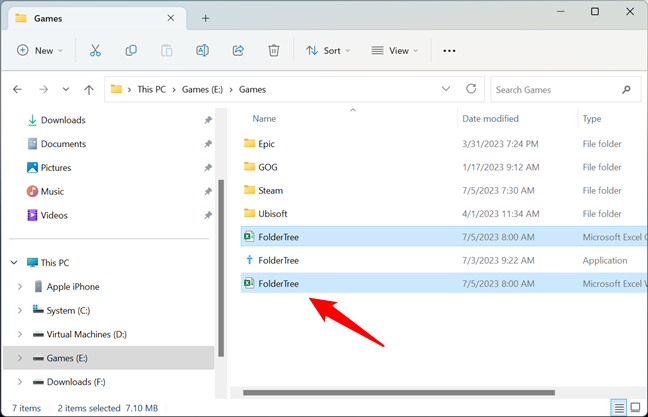
FolderTree wyświetla drzewo katalogów w Excelu i wewnątrz pliku CSV
Ponadto oba pliki powinny mieć dwie kolumny: Katalog i Nazwa. Kolumna Katalog zawiera folder i kolumna Nazwa podaje pliki w tym folderze.
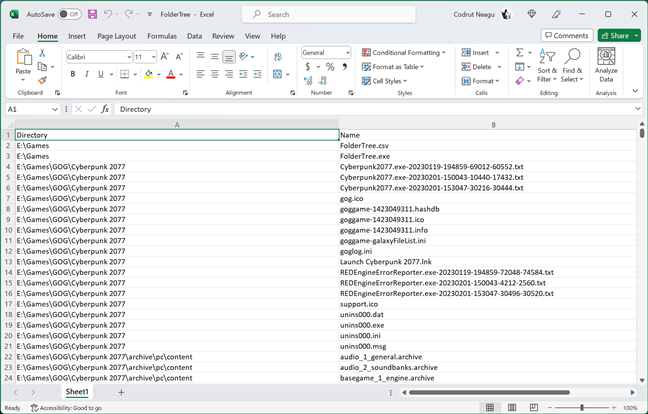
Drzewo katalogów wyeksportowane do programu Excel
Teraz możesz dowolnie edytować plik Excel lub CSV z drzewem folderów. Jeśli napotkasz jakiekolwiek problemy z naszym narzędziem, daj mi znać w sekcji komentarzy poniżej.
UWAGA: Ważnym ograniczeniem używania tego skryptu/pliku jest to, że nie możesz używać jeśli masz bardzo długie ścieżki do plików. Prawdę mówiąc, jest to właściwie ograniczenie programu Microsoft Excel zamiast PowerShell pliku wykonywalnego/skryptu FolderTree. Excel nie zezwala na łącza do plików dłuższe niż 256 znaków, co ogranicza liczbę znaków w nazwie ścieżki do 218.
Dlaczego trzeba było wyeksportować drzewo katalogów folderu?
W systemie Windows można szybko wyeksportować całą strukturę drzewa katalogów do pliku tekstowego. Wszystko czego potrzebujesz to wiersz polecenia i właściwe polecenie. Eksportowanie drzewa katalogów do programu Excel jest również łatwe przy użyciu naszego narzędzia FolderTree. Przed zamknięciem tego artykułu daj mi znać, dlaczego chciałeś utworzyć drzewo folderów plików. Czy to dlatego, że chciałeś sporządzić listę swoich plików muzycznych? Czy chodziło o zadanie związane z pracą? Skomentuj poniżej i porozmawiajmy.